Migrar blog de WordPress.com
Rate this post
Como comentaba en un post anterior y aprovechando tiempos muertos de un par de días me decidí a migrar mi blog del sistema gratuito WordPress.com a un servicio de hosting de pago e instalando WordPress por mi cuenta. Resumo los pasos básicos que seguí por si le puede valer a alguien:
- Contratar nueva cuenta de hosting. En mi caso lo realicé en Dreamhost por las condiciones que ofrecía (500MB de almacenamiento, 5TB de ancho de banda y un dominio gratuito). Es un proceso sencillo y rápido. No tiene mayor complicación que elegir lo que queráis y comprar.
- Instalar WordPress. En el caso de Dreamhost esto es también muy sencillo pues realizas la petición y te lo instalan ellos. Además te hacen upgrades de las nuevas versiones que vayan saliendo. En otro hosting, también es muy sencillo. Os dejo la guía de instalación de wordpress de Cristalab.
- Modificar DNS. Puede que este paso no tengáis que hacerlo. Si teníais asociado el dominio al blog en wordpress.com como es mi caso y el dominio lo teníais registrado en un sitio que no es dreamhost tendréis que hacer esto para que encuentre vuestra nueva página. Puede que el proceso dure algunas horas por lo que en algún momento vuestro blog no estará disponible. Si estáis en mi caso, tendréis que entrar en el panel de control de vuestro antiguo servicio de dominios y añadir a vuestro dominio (iberzal.com en mi caso) las DNS del nuevo servidor de dominios (Dreamhost).
- Exportar los datos de WordPress.com. Si no queréis perder todos esos post que habéis escrito tendréis que exportarlos a un archivo XML. Este proceso es también sencillo. Debéis identificaros en WordPress.com, ir a la sección Adminsitrar. Pulsamos en ‘Exportar’ y en ‘Descargar archivo XML’. Ahí tendremos tanto los post escritos como los comentarios y las categorías. Si habéis subido imágenes lógicamente están en el servidor de WordPress.com por lo que si queréis llevároslas tendréis que subirlas una a una por FTP a vuestro nuevo servidor.
- Transferir el dominio. Este paso puede que tampoco lo necesitéis. En el caso de que os queráis llevar los dominios a la nueva empresa tendréis que hacerlo aunque no es obligatorio. Tendréis que pedir un ‘auth_code’ (código de autorización) a vuestro servicio de dominios para poder llevaros la gestión del dominio al nuevo hosting. Desde el panel del nuevo hosting tendréis que elegir realizar la transferencia y si tenéis el ‘auth_code’ ellos se encargarán del resto.
- Importar datos de WordPress. Una vez que tenemos wordpress instalado y configurado con los datos de acceso tendremos que importar el archivo XML con los datos que teníamos en WordPress.com. Os váis a Administrar y pulsáis ‘Import’. Después elegís vuestro sistema de blog antiguo (en este caso WordPress) y luego subís el fichero XML que hemos exportado antes. Si todo ha ido bien ya tenemos los mismos datos que teníamos antes.
- Instalamos Template. Ahora ponemos el blog bonito. Podemos aprovechar para cambiar el aspecto de nuestro blog o mantenerlo como antes. En mi caso lo he dejado como antes pero en próximas fechas intentaré personalizar un template a mi gusto. Este proceso requiere un post aparte que ya explicaré. Para elegir un template determinado, el proceso es exactamente el mismo que en WordPress.com (Presentación -> Themes -> Elegir Theme).
- Añadir widgets. Probablemente el aspecto de vuestra barra lateral habrá cambiado. Tenéis que añadir a mano los widgets que tenías en WordPress.com. Esto es sencillo pero un poco pesado si teníasi muchos widgets instalados. De paso este proceso os servirá para depurar y eliminar los que no resulten útiles y podréis añadir alguno más.
- Añadir plugins. Para mí la parte más important. El hecho de llevarte wordpress a un hosting de pago le da mayor potencia sobre todo por los plugins. Son pequeños «programitas» en PHP que dan funcionalidades varias. Por ejemplo, podemos añadir el «Compártelo» que véis en todos las entradas ahora, el «Post relacionados», etc. Os recomiendo que investiguéis un poco sobre ello para que veáis los que os resultan más útiles. Escribiré un post con los plugins que tengo instalados yo y su utilidad en breve.
Y eso es todo en líneas generales. Cada caso es un mundo y seguro que podéis tener alguna peculiaridad no recogida en esta guía sencilla. Si tenéis dudas podéis dejarlo a modo de comentario y trataré de ayudaros.
Entradas relacionadas
12 Preguntas que deberías de hacer a tu desarrollador WordPress. La #9 creará polémica 🙂
8 Opciones Open Source para montar una tienda online. Todas buenas. Nos quedamos con la #7 y #8
¿Por qué debes invertir en tener una buena web?
Consejos para mejorar tu posicionamiento gracias a Google+. Botón +1 en otras
Cambio de hosting, dns y redireccionamientos
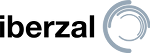





guille, gracias. T
ienes razón, cuando escribí el comentario desconocía esta sencilla solución. Como bien dices, simplemente con una redirección 301 le indicas a Google que es una migración y te mantiene el ranking.
Saludos.
Hola, muy bueno el tutorial. Con respecto a los comentarios de ivan e iberzal yo creo que haciendo una redireccion 301 si no me equivoco se transpasa todo el ranking de una web a otra.
Saludos
Hola Iván.
Aunque no soy experto en SEO, creo que lamentablemente no hay forma de «transmitir» el ranking en google de un dominio a otro. Si habéis conseguido posicionar esos post seguramente no tengáis problemas en volver a posicionarlos. La única opción que se me ocurre con esos dos post es redireccionarlos. Cuando hayáis hecho toda la migración, podéis redireccionar todo el blog a vuestro nuevo dominio o bien, modificar el texto de esos dos post que están bien posicionados e introducir en ellos un link a esos mismos post del nuevo blog.
Las migraciones siempre son traumáticas y en el caso de cambio de dominio mucho más. Siento no poderos ayudar más.
Hola oye tengo una duda, tenemos un blog en wordpress.com y keremos migrarlo a un hosteo propio pero nos preocupa perder el ranking en google, ya tenemos dos post que estan muy bien rankeados y nos generan muchas visitas, nos puedes ayudar?
Me alegro de que te sirva y espero que no tengas demasiados problemas. Si se te atraganta algo no dudes en contactar y veremos cómo solucionarlo.
Gracias por este tutorial, ahorita mismo lo utlizare para migrar mi blog, acabo de comprar el hosting.
bonzopoe, me alegro que te sea de utilidad. Gracias por tu comentario.
Un saludo.
Muy bueno, esta información me será muy útil en el futuro, ya que tambien planeo migrar un blog a un hosting nuevo.
Saludos